ويندوز 10 والشاشة السوداء
في بعض الأحيان يحدث ذلك نتيجة التثبيت المزعوم لنظام التشغيل Windows 10 أو تحديثه ، بعد إعادة التشغيل ، بدلاً من العملية الصحيحة للنظام ، يرى المستخدم شاشة سوداء أمامه. هذه حالة غير سارة ، تتطلب إجراءات معينة.
محتوى
أسباب شاشة سوداء وطرق القضاء عليها
دعونا نحاول معرفة سبب ظهور شاشة سوداء ، وكذلك كيفية حل هذه المشكلة.
يصعب تشخيص هذه المشكلة ويحتاج المستخدم فقط إلى استخدام طرق مختلفة للتخلص منها بالتناوب.
الطريقة 1: في انتظار
بغض النظر عن مدى سخرية الصوت ، فمن الشائع عند حدوث شاشة سوداء بعد تثبيت التحديثات وإعادة تشغيل جهاز كمبيوتر شخصي. إذا كان هناك رسالة مفادها أنه قبل تثبيت جهاز الكمبيوتر ، يتم تثبيت التحديث ، وبعد إعادة التشغيل ، تظهر نافذة سوداء بها مؤشر أو نقطة دوارة ، فمن الضروري الانتظار (لا أكثر من 30 دقيقة) حتى يتم تحديث النظام. إذا لم يتغير شيء خلال هذا الوقت - استخدم طرقًا أخرى لحل المشكلة.
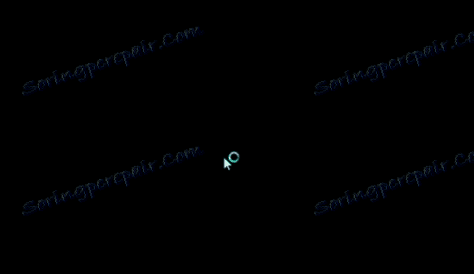
الطريقة الثانية: التحقق من جهاز العرض
إذا لم يتم عرض أي شيء على الشاشة ، فإنه يستحق التحقق من قابلية الخدمة للعرض. إذا أمكن ، قم بتوصيل الشاشة بجهاز آخر ومعرفة ما إذا كان سيتم عرضها. في الوقت نفسه ، قد تكون شاشة أو جهاز تلفزيون آخر متصل بالكمبيوتر مشكلة. في هذه الحالة ، يمكن تغذية إشارة الفيديو إلى الجهاز الثاني ، على التوالي ، لن يكون هناك شيء على الشاشة الرئيسية.

الطريقة الثالثة: التحقق من النظام بحثًا عن الفيروسات
البرامج الضارة هي أيضا سبب شائع إلى حد ما في ظهور شاشة سوداء في نظام التشغيل Windows 10 ، لذلك هناك حل آخر ممكن هو مسح النظام بحثًا عن الفيروسات. يمكنك القيام بذلك إما باستخدام أقراص Live (على سبيل المثال ، من Dr.Web ، والتي يمكن تنزيلها من موقعها الرسمي) ، أو في الوضع الآمن باستخدام الأدوات المحمولة العادية ( AdwCleaner . برنامج Dr.Web CureIt ).
اقرأ أيضا: نظام المسح بحثا عن الفيروسات
ما هو الوضع الآمن وكيف يمكن الوصول إليه من المنشور أدناه؟
اقرأ المزيد: الوضع الآمن في نظام التشغيل Windows 10
قد تكون نتيجة عمل الفيروسات ضررًا على ملفات النظام المهمة ، ولن يكفي إزالة أحد البرامج الضارة. في هذه الحالة ، تحتاج إلى إعادة تثبيت النظام أو إرجاعه إلى آخر إصدار ثابت.
الطريقة الرابعة: إعادة تثبيت برامج التشغيل
غالباً ما يكون سبب العطل ، والذي يظهر في شكل شاشة سوداء ، هو فشل برنامج تشغيل بطاقة الرسومات. بطبيعة الحال ، لا يمكن أن يقال فقط النظر إلى الشاشة أن السبب هو بالضبط هذا ، ولكن إذا كانت جميع الطرق الموصوفة سابقا لم يحل المشكلة ، ثم يمكنك محاولة إعادة تثبيت برامج تشغيل بطاقة الفيديو. هذه المهمة للمستخدم غير المجربة صعبة للغاية ، لأن أسهل طريقة للقيام بذلك هي الانتقال إلى الوضع الآمن ، والتي يتم تشغيلها بشكل افتراضي في نظام التشغيل Windows 10 ، بدون صورة بيانية أمام عيني. بعبارة أخرى ، سيتعين على الجميع القيام بذلك بشكل أعمى. الإصدار الأمثل من هذا العمل هو كما يلي.
- قم بتشغيل الكمبيوتر.
- انتظر لفترة من الوقت (مطلوب لتشغيل النظام).
- إذا تم تعيين كلمة مرور ، فأدخل الأحرف المطلوبة بشكل أعمى.
- انتظر لفترة من الوقت.
- اضغط على تركيبة المفاتيح "Win + X" .
- اضغط على زر "السهم لأعلى" 8 مرات على التوالي ، ثم "أدخل" . مثل هذه الإجراءات ستطلق "سطر الأوامر" .
- أدخل الأمر
bcdedit /set {default} safeboot network"Enter" . - بعد ذلك ، يجب عليك أيضًا كتابة
shutdown /rوكذلك الضغط على "Enter" . - انتظر حتى يصدر صوت جهاز الكمبيوتر الخاص بك ثم عد إلى 15. بعد هذا الوقت ، اضغط على "Enter" .
ونتيجة لذلك ، سيبدأ Windows 10 في الوضع الآمن. بعد ذلك ، يمكنك البدء في إزالة برامج التشغيل. كيفية القيام بذلك بشكل صحيح ، يمكنك أن تقرأ في المنشور على الرابط أدناه.
اقرأ المزيد: قم بإزالة برنامج تشغيل الرسومات
الطريقة الخامسة: العودة إلى النظام
إذا لم تساعد أي من الطرق المذكورة أعلاه في التخلص من المشكلة ، فإن السبيل الوحيد للخروج هو استعادة النظام من النسخة الاحتياطية إلى نسخة العمل السابقة ، حيث لم تكن هناك شاشة سوداء. يمكن العثور على مزيد من التفاصيل حول النسخ الاحتياطية في المقالة على موقعنا.
اقرأ المزيد: كيفية إنشاء نسخة احتياطية من Windows 10
أسباب ظهور شاشة سوداء متنوعة تمامًا ، لذا يصعب أحيانًا إنشاء محدد. ولكن على الرغم من سبب العطل ، في معظم الحالات ، يمكن حل المشكلة بالطرق المذكورة أعلاه.